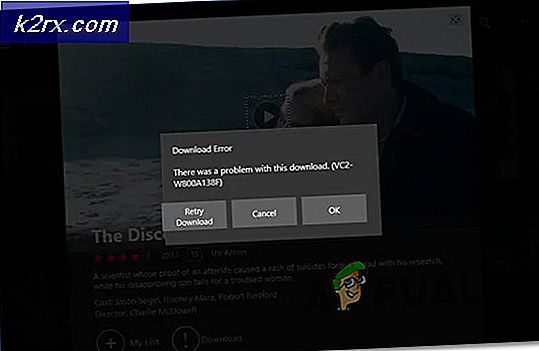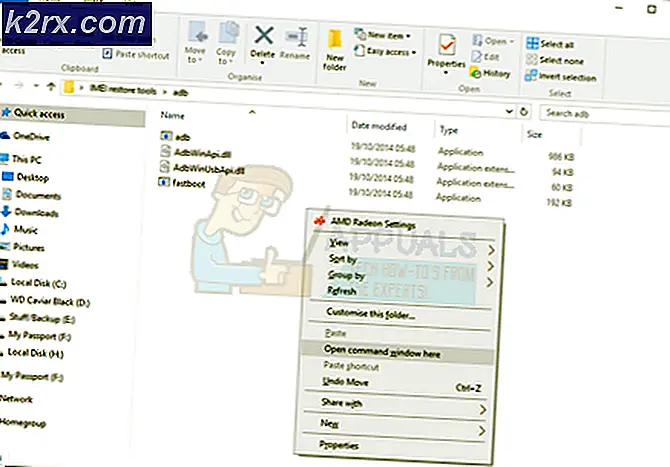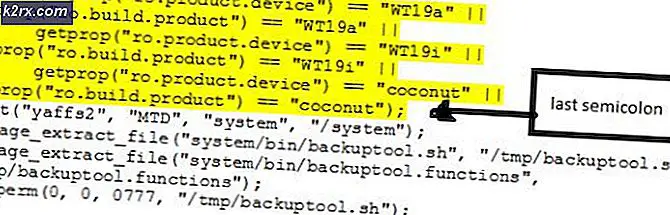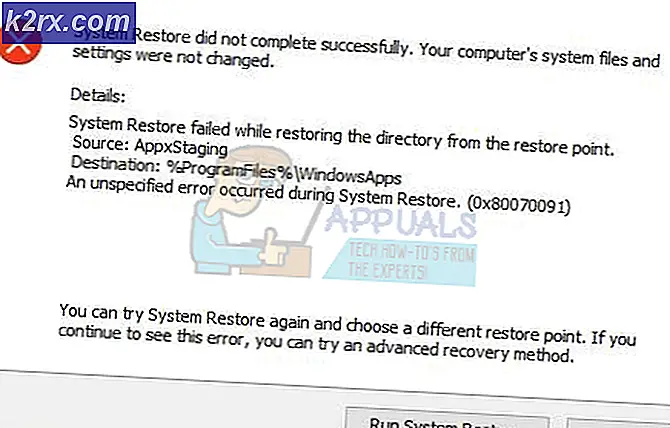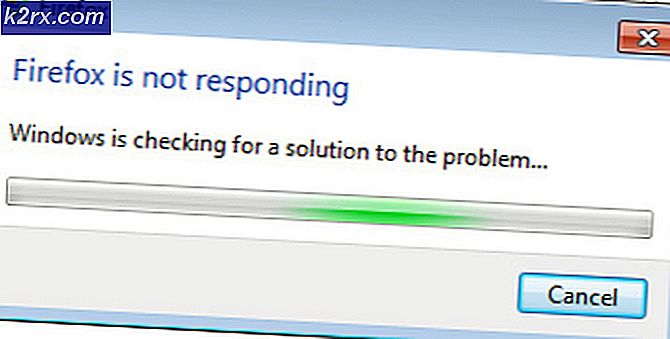Cara Memperbaiki Kesalahan BitTorrent 'Proses Tidak Dapat Mengakses File'
Beberapa pengguna Windows telah melaporkan bahwa mereka secara teratur melihat 'Proses tidak dapat mengakses file karena sedang digunakan oleh proses lainKesalahan saat mencoba mengunduh konten peer-to-peer melalui BitTorrent. Masalah khusus ini dipastikan terjadi di banyak build BitTorrent yang berbeda.
Setelah menyelidiki masalah khusus ini, ternyata ada beberapa penyebab mendasar berbeda yang mungkin menyebabkan kode kesalahan ini di dalam BitTorrent. Berikut daftar pelaku potensial:
Sekarang Anda tahu setiap pelaku potensial yang mungkin menjadi penyebab utama 'Proses tidak dapat mengakses file karena sedang digunakan oleh proses lain' kesalahan, inilah daftar metode terverifikasi yang memungkinkan Anda untuk memperbaiki masalah:
Metode 1: Tutup semua Proses Aplikasi yang mungkin mengganggu
Jika Anda baru mulai memecahkan masalah khusus ini, hal pertama yang ingin Anda lakukan adalah memastikan bahwa tidak ada aplikasi pihak ketiga yang sedang berjalan yang benar-benar mencoba untuk menulis data pada file yang sama seperti yang dilakukan BitTorrent sama.
Tidak jarang pengindeks file seperti File Explorer (Windows) dan Finder (macOS) menyebabkan masalah ini, jadi pastikan folder torrent yang saat ini memicu kesalahan tidak dibuka di alat pengindeksan file.
Penyebab potensial lainnya adalah Diamond Tool atau alternatif yang juga mampu memasang file ISO – Kami telah berhasil menemukan banyak laporan pengguna yang mengonfirmasi bahwa dalam kasus mereka, masalah mulai terjadi tepat setelah mereka memasang file ISO yang masih disemai di dalam BitTorrent.
Penting: Jika menutup aplikasi secara konvensional tidak menyelesaikan masalah, Anda harus meluangkan waktu untuk memastikan bahwa tidak ada proses latar belakang milik aplikasi yang dicurigai masih menyebabkan masalah ini. Untuk melakukannya, tekan Ctrl + Shift + Esc membuka Pengelola tugas, lalu gulir ke bawah melalui tab proses dan tutup semua proses (dengan mengklik kanan> Akhiri Tugas) yang termasuk dalam aplikasi yang mengganggu.
Jika Anda telah menutup aplikasi apa pun yang mungkin menyebabkan 'Proses tidak dapat mengakses file karena sedang digunakan oleh proses lain' kesalahan di BitTorrent dan masalah yang sama masih terjadi, pindah ke perbaikan potensial berikutnya di bawah ini.
Metode 2: Mengunduh ulang File di luar folder dropbox / Drive / OneDrive (jika ada)
Skenario lain yang berpotensi memicu kesalahan di BitTorrent adalah jika Anda mencoba mengunduh file torrent (melalui BitTorrent) di lokasi yang saat ini dikelola oleh Google Drive, Microsoft OneDrive, atau Dropbox.
Ini pada akhirnya akan menyebabkan konflik antara BitTorrent dan aplikasi penyimpanan cloud jika keduanya mencoba mengakses file dari folder tertentu secara bersamaan.
Beberapa pengguna yang terkena dampak yang menghadapi masalah yang sama telah melaporkan bahwa satu-satunya cara yang layak untuk memperbaiki masalah, dalam hal ini, adalah dengan menghapus torrent dari penyimpanan awan lokasi dan mengunduh ulang lagi di lokasi biasa di luar cakupan Drive, OneDrive, atau DropBox.
Jika Anda tidak yakin bagaimana melakukannya, ikuti petunjuk di bawah ini:
- Buka BitTorrent, lalu klik kanan pada torrent yang mengeluarkan kesalahan dan klik Hapus Dan > Hapus .torrent + data.
- Klik dua kali pada .torrent file lagi, dan pilih lokasi lain yang berada di luar cakupan solusi penyimpanan cloud Anda.
Jika masalah ini masih belum teratasi, lanjutkan ke metode berikutnya di bawah ini.
Metode 3: Menghentikan Interferensi Antivirus (jika ada)
Ternyata, Anda juga dapat mengalami masalah ini jika antivirus Anda menandai file torrent yang baru saja Anda unduh karena positif palsu. Jika Anda menemukan diri Anda dalam skenario khusus ini, Anda memiliki 3 cara untuk maju:
- Menonaktifkan rangkaian Antivirus
- Daftar putih folder unduhan BitTorrent di AV suite Anda your
- Menghapus instalan suite antivirus pihak ke-3 (jika ada)
Tergantung pada tingkat keparahan 'Proses tidak dapat mengakses file karena sedang digunakan oleh proses lain' kesalahan, jangan ragu untuk memilih salah satu sub-panduan di bawah ini.
Jika Anda mencari perbaikan sementara yang memungkinkan Anda untuk menyelesaikan unduhan, pilih go sub panduan A.
Jika Anda ingin memperbaiki masalah tanpa membuat perubahan mendasar pada protokol keamanan Anda, gunakan go sub panduan B.
Dan akhirnya, jika Anda dapat melakukannya tanpa AV pihak ketiga saat ini, ikuti sub panduan C.
A. Menonaktifkan Suite Antivirus
Beberapa pengguna yang terpengaruh telah melaporkan bahwa mereka berhasil mencegah masalah ini muncul sementara (cukup untuk menyelesaikan unduhan torrent dengan menonaktifkan sementara perlindungan real-time antivirus Anda.
Jika Anda menggunakan AV suite pihak ke-3, Anda biasanya dapat menonaktifkan perlindungan waktu nyata dengan mengklik kanan ikon bilah baki antivirus dan mencari opsi yang memungkinkan Anda untuk menonaktifkan sementara pelindungnya.
CATATAN: Jika Anda menggunakan AV bawaan (Windows Defender + Windows Firewall), ikuti langkah-langkah ini untuk menonaktifkan perlindungan waktu nyata.
B. Mengizinkan folder unduhan BitTorrent
Jika Anda menyukai suite Antivirus Anda, solusi paling elegan (tetapi juga yang paling membosankan) adalah memasukkan folder unduhan yang Anda gunakan ke daftar putih untuk konten peer-to-peer yang diunduh melalui BitTorrent untuk mencegah AV Anda mengganggu .
Ini efektif dalam situasi di mana 'Proses tidak dapat mengakses file karena sedang digunakan oleh proses lain' kesalahan disebabkan oleh fakta bahwa AV suite Anda mencoba memindai file torrent yang sama dengan yang coba ditulis oleh BitTorrent.
catatan: Jika Anda menggunakan rangkaian pihak ketiga, telusuri online untuk mengetahui langkah-langkah spesifik tentang cara melakukannya sesuai dengan perangkat lunak yang Anda gunakan.
Di sisi lain, jika Anda menggunakan Windows Defender + Windows firewall sebagai suite Antivirus / Firewall default, ikuti petunjuk di bawah ini:
- tekan Tombol Windows + R untuk membuka Lari kotak dialog. Selanjutnya, ketik 'ms-settings:windowsdefender' di dalam kotak teks, lalu tekan Memasukkan untuk membuka Windows Defender jendela.
- Setelah Anda berada di dalam suite Keamanan Windows, pindah ke bagian kanan dan klik click Buka Keamanan Windows.
- Setelah Anda berada di dalam Keamanan Windows tab, klik Perlindungan virus & ancaman dari daftar opsi yang tersedia.
- Setelah Anda berada di dalam Perlindungan Virus & Ancaman menu pengaturan, klik pada Kelola Pengaturan dari menu sebelah kanan, lalu klik Tambahkan Pengecualian (dibawah Pengecualian).
- Terakhir, navigasikan ke folder yang berfungsi sebagai lokasi default untuk setiap unduhan BitTorrent dan tambahkan ke daftar item yang dikecualikan sebelum menyimpan perubahan.
- Kembali ke BitTorrent dan paksa periksa ulang pada torrent yang menyebabkan kesalahan untuk melihat apakah masalahnya sudah diperbaiki.
C. Menghapus Instalasi AV Suite pihak ketiga
Jika Anda mengalami masalah ini dengan suite pihak ke-3 dan Anda tidak terlalu menyukainya, Anda cukup mencopotnya untuk menyelesaikan masalah 'Proses tidak dapat mengakses file karena sedang digunakan oleh proses lain' kesalahan.
catatan: Ingatlah bahwa setelah mencopot pemasangan suite pihak ke-3 yang menyebabkan masalah ini, komputer Anda akan secara otomatis kembali ke kombo keamanan default (Windows Defender + Windows Firewall).
Jika Anda bertekad untuk mencopot pemasangan suite pihak ketiga yang menyebabkan masalah ini, ikuti petunjuk di bawah ini:
- tekan Tombol Windows + R untuk membuka Lari kotak dialog. Selanjutnya, ketik 'appwiz.cpl' di dalam kotak teks dan tekan Memasukkan untuk membuka Program dan fitur Tidak bisa.
- Setelah Anda berada di dalam Program dan fitur layar, gulir ke bawah melalui daftar aplikasi yang diinstal dan temukan suite antivirus yang Anda rencanakan untuk dihapus.
- Setelah Anda berhasil menemukan suite yang bermasalah, klik kanan padanya dan pilih Copot pemasangan dari menu konteks yang baru saja muncul.
- Di dalam layar penghapusan instalasi, ikuti petunjuk di layar untuk menyelesaikan penghapusan instalasi, kemudian restart komputer Anda dan lihat apakah masalah telah diperbaiki setelah startup berikutnya selesai.